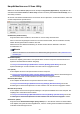Operation Manual
Dialogfenster Einstellungen (Automatisch scannen)
Klicken Sie auf der Registerkarte (Scannen über den Computer) auf Automatisch scannen (Auto
Scan), um das Dialogfenster Einstellungen (Automatisch scannen) (Settings (Auto Scan)) anzuzeigen.
Im Dialogfenster Einstellungen (Automatisch scannen) (Settings (Auto Scan)) können Sie erweiterte
Scaneinstellungen vornehmen, um mit automatischer Erkennung des Objekttyps zu scannen.
(1) Bereich Scan-Optionen
(2) Bereich Speichereinstellungen
(3) Bereich Anwendungseinstellungen
Wichtig
• Wenn das Dialogfenster Einstellungen über My Image Garden geöffnet wird, werden die
Einstellungselemente für Anwendungseinstellungen (Application Settings) nicht angezeigt.
Unterstützte Objekte
Fotos, Postkarten, Visitenkarten, Zeitschriften, Zeitungen, Dokumente und BDs/DVDs/CDs.
Wichtig
• Geben Sie zum Scannen der folgenden Objekttypen den Typ und die Größe des Objekts im
Dialogfenster Einstellungen (Foto scannen) (Settings (Photo Scan)), Einstellungen (Dokument
scannen) (Settings (Document Scan)) oder Einstellungen (Benutzerdefiniert scannen) (Settings
(Custom Scan)) an, und klicken Sie dann im Hauptbildschirm von IJ Scan Utility auf Foto (Photo),
Dokument (Document) oder Benutzerdef. (Custom). Folgende Objekte können mit Automatisch
(Auto) nicht ordnungsgemäß gescannt werden.
• Fotos im Format A4
• Textdokumente, die kleiner als 2L (127 mm x 178 mm) (5 Zoll x 7 Zoll) sind, z. B.
Taschenbuchseiten, deren Buchrücken abgeschnitten ist
• Objekte, die auf dünnem weißem Papier gedruckt sind
435